1.首先打开KeePass官网的首页,点击 Plugins /ext. 打开插件页面,找到 KeePassQRCodeView 并点击,会下拉定位到插件的具体位置,点击 [KeePassQRCodeView] 链接

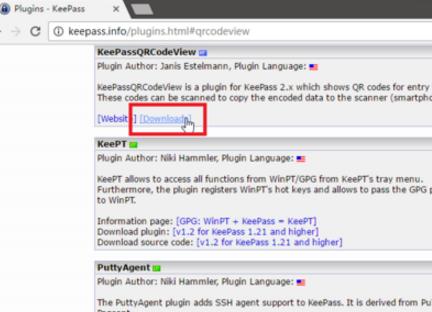
2.然后会打开下载页面,点击 KeePassQRCodeView.plgx 下载,等待下载完成
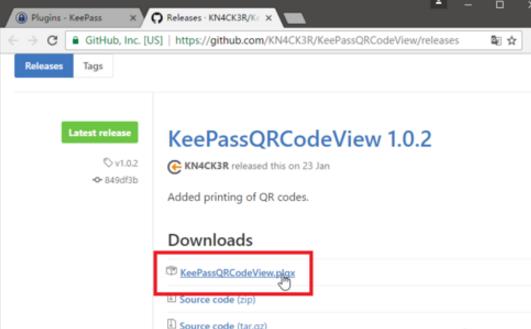
3.下载完成后把下载的 KeePassQRCodeView.plgx 文件放到KeePass的Plugins文件夹内

4.打开KeePass(如果KeePass是打开的就把KeePass退出再打开),点击 工具 -- 插件管理器 就可以看到成功安装的插件。
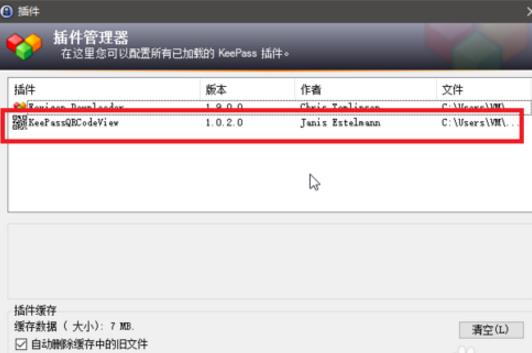
5.插件安装成功后,在记录账号条目上点右键 点 QR Code 选择需要生成的内容,这里演示生成密码(因为一般最常见的就是复制密码)。

6.生成成功后。在手机端使用带有扫描QR二维码功能的APP来识别。
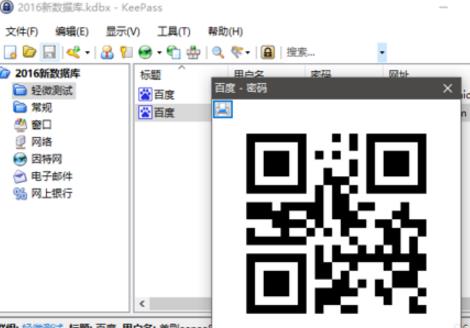
7.识别成功后,点击复制,然后粘贴到网站或者APP用来账号登录。
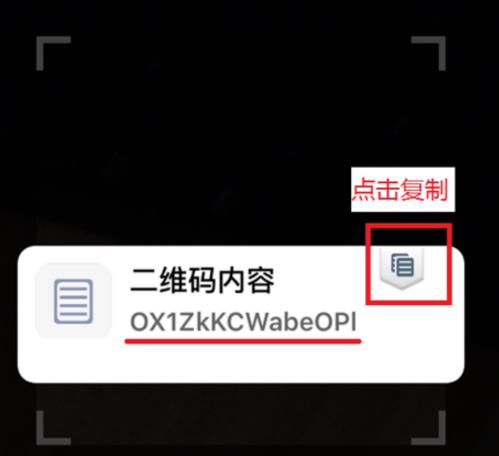
以上就是KeePass把账号密码生成QR二维码方法教程,更多KeePass等软件相关教程请到软件园软件教程专区!
- 如何安装Ubuntu系统?Ubuntu系统的安装教程
- Win7显卡驱动更新不了的解决方法
- Win7笔记本无线网络找不到连接Wifi热点怎么办?
- Win7怎么删除回收站图标?删除回收站图标的方法
- 如何解决Win7无法访问Windows安装服务的问题?
- Win8系统右键资源管理器老是重启如何解决?
- Win8桌面图标不见了怎么办?如何解决?
- Win7找不到硬盘驱动器如何解决?
- WinXP系统桌面显示不出来如何解决?
- Project2010免费激活密钥汇总_Project2010最新激活密钥分享
- 水星路由器设置的方法
- 惠普笔记本重装Win7系统过程详解
- 如何在Word中打钩?在Word中打钩的方法
- 无线鼠标接收器坏了怎么办?电脑无线鼠标没反应的解决方法
- WinXP怎么删除回收站图标?删除回收站图标的方法
- WinXP系统Windows Search卸载删除的方法
- Win7系统开机需要按F2怎么解决?
- 如何解决Win8.1桌面图标显示不正常的问题?
- Win7 IE提示当前安全设置不允许下载该文件的解决方法
- Win7检测到与仿真程序有冲突怎么办?
- Win7电脑屏幕横过来了如何解决?
- 如何解决Win7电脑总是自动弹出拨号连接的问题?
- Win7系统无法查看工作组计算机如何解决? Win7系统查看工作组计算机的方法
- WinXP系统玩游戏缺少d3dx942.dll文件的解决方法
- U盘提示格式化怎么办?U盘提示格式化的解决方法
- 练字帖电脑版
- 新概念英语青少版
- 全民朗读电脑版
- 汽修天下电脑版
- 南京伴考网校
- 糖块块1V1软件电脑版
- 小智找房
- 兔小贝ABC电脑版
- 华为学习云电脑版
- 海康互联
- 新浪天刀百宝箱 v1.4.2
- 怪物猎人世界冰原猎人等级轻松升级MOD v2.41
- 天2一键账号登陆器 v1.0.0.2
- 怪物猎人世界冰原IB的邪恶圣徒武器MOD v3.22
- 枪林弹雨无敌透视辅助 v1.2.8
- 腐烂国度2主宰版赏金武器MOD v3.11
- QQ飞车车王 v1.2
- 战争之人突击小队2五项修改器 v3.2
- Rebornbuddy(最终兄弟) v1.0.66.2
- 怪物猎人世界冰原aibo大剑武器外观MOD v2.43
- pith helmet
- pithy
- pitiable
- pitiful
- pitiless
- pit pony
- pit stop
- pitta (bread)
- pittance
- pitted
- 天下古成都
- 中国烟草产业安全报告(2014版)/产业安全蓝皮书
- 日本行政改革比较研究/当代国外行政改革丛书
- 2013年度中国最佳科幻小说集
- 2013年度中国最佳奇幻小说集
- 基层工作知识与实务(2014最新版安徽省三支一扶考试专用教材)
- 综合基础知识
- 计算机实用技术(第3版21世纪高校计算机系列规划教材)
- 金陵全书(甲编方志类县志40万曆溧水县志)(精)
- 那一年TA们18岁
- [BT下载][三十六骑][第06集][WEB-MP4/1.29G][国语配音/中文字幕][4K-2160P][DDHDTV] 剧集 2023 大陆 动画 连载
- [BT下载][傲世九重天][第07集][WEB-MP4/1.85G][国语配音/中文字幕][4K-2160P][DDHDTV] 剧集 2023 大陆 动画 连载
- [BT下载][南风知我意][全39集][WEB-MKV/92.13G][国语配音/中文字幕][1080P][DDHDTV] 剧集 2023 大陆 剧情 打包
- [BT下载][南风知我意][全39集][WEB-MKV/79.29G][国语配音/中文字幕][1080P][DDHDTV] 剧集 2023 大陆 剧情 打包
- [BT下载][地球脉动 第三季][第02集][WEB-MP4/8.16G][国英多音轨/中文字幕][4K-2160P][H265][SeeWEB] 剧集 2022 英国 其它 连载
- [BT下载][少年歌行 海外仙山篇][第03集][WEB-MP4/1.36G][国语配音/中文字幕][4K-2160P][DDHDTV] 剧集 2023 大陆 武侠 连载
- [BT下载][异空战歌][第13集][WEB-MP4/1.47G][国语配音/中文字幕][4K-2160P][DDHDTV] 剧集 2023 大陆 动画 连载
- [BT下载][我亲爱的白月光][第11集][WEB-MKV/0.39G][国语配音/中文字幕][1080P][DDHDTV] 剧集 2023 大陆 其它 连载
- [BT下载][正经少主的幸福生活][第04集][WEB-MP4/1.11G][国语配音/中文字幕][4K-2160P][DDHDTV] 剧集 2023 大陆 动画 连载
- [BT下载][金牌主簿][第09集][WEB-MKV/0.76G][国语配音/中文字幕][1080P][DDHDTV] 剧集 2023 大陆 剧情 连载